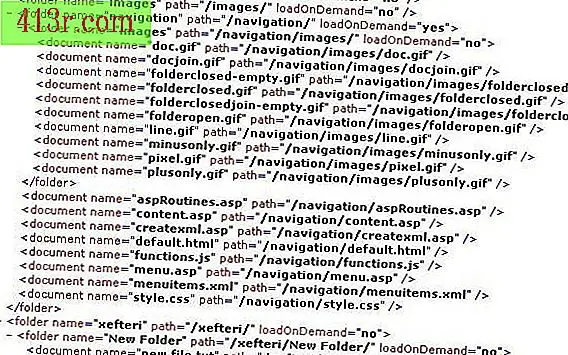Como criar uma agenda de funcionários usando o Excel
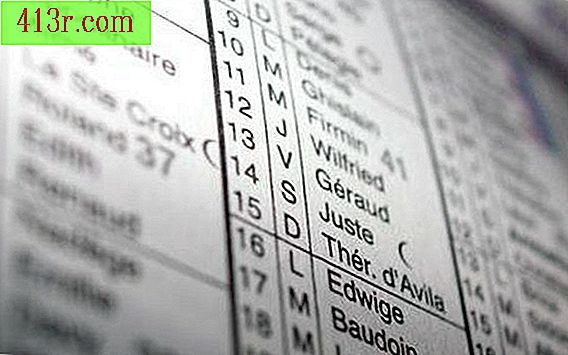
Abra uma nova planilha no Microsoft Excel. Escreva "Work Schedules" na célula A1 e pressione "Enter".
Escreva "Week of _ _ _" na célula A2 e pressione "Enter". Vá para a célula A4 e escreva "L" (segunda-feira) sem as aspas.
Selecione a célula A4 e digite "L" (a partir de segunda-feira) sem as aspas.
Escreva o nome de um empregado na célula B4 e pressione a tecla "Tab". Continue escrevendo o nome dos funcionários restantes em colunas diferentes da mesma linha.
Vá para a célula A5 e digite o tempo de entrada para o primeiro turno (por exemplo, "8-12am"). Escreva o segundo horário de turno (por exemplo, "12-4pm") na célula A6 e o terceiro turno (por exemplo, "4-8pm") na célula A7, pressione "Enter".
Escreva "Ma" (terça-feira) na célula A8 e pressione "Enter". Escreva o primeiro, segundo e terceiro turnos nas células abaixo. Repita este processo para adicionar "My", "J", "V", "S", "D" e os turnos em cada um deles.
Selecione a hora da célula A4 até o último turno que você digitou para a semana.
Clique na aba "Home" e selecione "Format as a table" no grupo "Style". Escolha o estilo de formato da galeria.
Selecione a linha que contém o nome dos funcionários e pressione as teclas "Crtl + B" no seu teclado para tornar os nomes em negrito. Selecione a coluna A e também altere para negrito.
Selecione as células A1 e A2. Vá até a aba "Home" e selecione "Letter size" do grupo "Text" para aumentar a letra das células. Faça este texto em negrito.
Clique no botão "Salvar" na barra de ferramentas de acesso rápido para salvar uma cópia da programação em branco. Dê um nome ao arquivo na caixa de diálogo "Salvar como" e clique em "Salvar".
Volte para a planilha e escreva um "X" na frente da data e hora em que o funcionário deve trabalhar naquela semana.
Clique no botão "Office" e selecione "Salvar como". A caixa de diálogo é exibida. Para salvar uma cópia da agenda com informações, altere o nome do arquivo e clique em "Salvar".